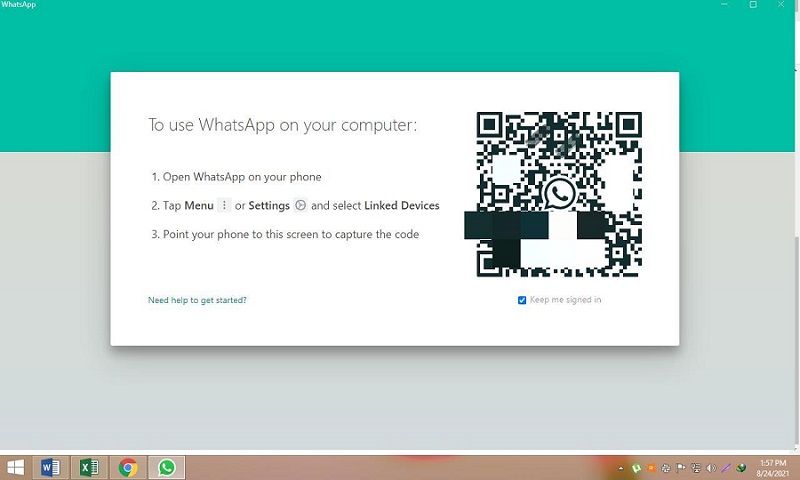Come ripristinare il vecchio backup di Whatsapp su iPhone e Android
 Lorenzo Adomani
Lorenzo Adomani- Aggiornato 2023-05-25 a Whatsapp Transfer
Molte persone si sentiranno ansiose e non sapranno come ripristinare un vecchio backup di WhatsApp quando saltano accidentalmente l'opzione di ripristino e si chiederanno se è ancora possibile ripristinare un vecchio backup di WhatsApp. Non preoccuparti. Tra le applicazioni di messaggistica, WhatsApp offre una delle caratteristiche più eccezionali. È addirittura uno strumento efficace che consente ai commercianti di comunicare con i propri clienti. Qual è la cosa più importante? Gli utenti di WhatsApp possono salvare le chat sia su cloud che su storage locale. Gli utenti possono essere garantiti una sicurezza costante per le loro chat utilizzando i servizi di backup di WhatsApp.
- Parte 1: È possibile ripristinare vecchie chat di WhatsApp su iPhone e Android?
- Parte 2: Come ripristinare vecchi backup di WhatsApp su iPhone?
- Parte 3: Come ripristinare vecchi backup di WhatsApp su Android?

Parte 1: È possibile ripristinare vecchie chat di WhatsApp su iPhone e Android?
La risposta è SÌ, è possibile ripristinare vecchie chat di WhatsApp su iPhone e Android. Ci sono molte ragioni per cui il ripristino di vecchi backup di WhatsApp è possibile su iPhone e Android, ma ne abbiamo elencate alcune di seguito.
Gli utenti di WhatsApp vengono spesso invitati a ripristinare il vecchio backup di WhatsApp quando perdono il proprio telefono o cancellano accidentalmente i dati di WhatsApp. Ripristinare un vecchio backup significa recuperare i messaggi e i file multimediali inviati in precedenza. È inoltre possibile ripristinare le informazioni del proprio profilo, come i gruppi, in modo da non dover ricostruire il proprio profilo da zero.
I dati archiviati localmente o su cloud non vengono persi se si salta il processo di ripristino. In questa sezione verrà illustrato come gli utenti di Android e iPhone possono ripristinare vecchie chat di WhatsApp di cui si sono dimenticati.
- Gli utenti di iPhone devono sapere dove cercare. Assicurati che il tuo telefono sia stato effettivamente eseguito il backup quando era collegato a un account iCloud o Google. Devi semplicemente reinstallare WhatsApp e ripristinare le chat.
- Se sei un utente Android e hai eseguito il backup dei dati di WhatsApp su Google Drive prima di reinstallare l'app, puoi ripristinare il backup durante la reinstallazione.
- Se hai un backup locale precedente, reinstalla WhatsApp e ripristina il vecchio backup locale.
- Se non hai effettuato il backup dei file, il tuo telefono conserva i backup locali degli ultimi sette giorni. Reinstalla WhatsApp e ripristina il backup disponibile.
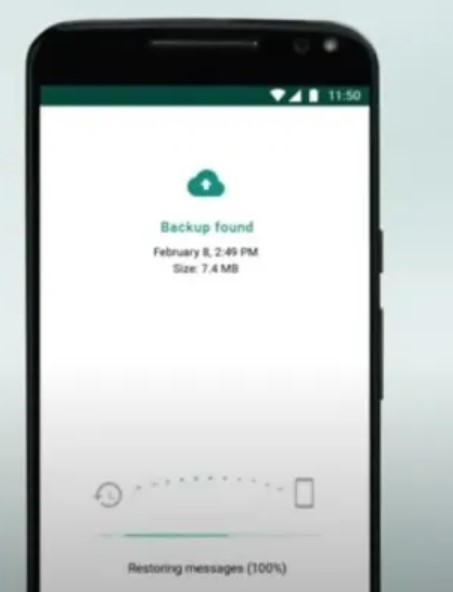
Part 2: Come Ripristinare un Vecchio Backup di WhatsApp su iPhone?
Sei qui perché non sai come ripristinare un vecchio backup di WhatsApp sul tuo iPhone. Sappiamo quanto sia spiacevole rendersi conto che il telefono è stato rubato o perso e tutti i dati sono andati persi. È come perdere un arto, ma è ancora peggio perché il telefono non può nemmeno dirti dove si trova! Ma non preoccuparti, abbiamo alcuni consigli per recuperare il tuo vecchio WhatsApp.
Soluzione 1: Ripristinare un Vecchio Backup di WhatsApp da iCloud su iPhone
Se hai eseguito il backup dei tuoi vecchi dati di WhatsApp su iCloud, ma ora desideri recuperare il vecchio backup, questa sezione ti mostrerà come ripristinare il vecchio backup di WhatsApp da iCloud su iPhone.
1. Accedi alle Impostazioni. Tocca il tuo nome in cima allo schermo. Successivamente, tocca iCloud e poi "Archivio e backup". Infine, tocca "Esegui backup adesso" nell'angolo in alto a destra dello schermo (se non è già attivo). La prossima volta che effettuerai il backup del tuo telefono, salverà automaticamente tutti i tuoi dati!
2. Disinstalla WhatsApp e quindi reinstallalo.
3. Assicurati che il tuo numero di telefono e l'ID iCloud siano corretti.
4. Ti verrà data l'opzione per ripristinare la cronologia delle chat. Per recuperare i messaggi di WhatsApp dal backup di iCloud, vai all'opzione "Ripristina cronologia chat".
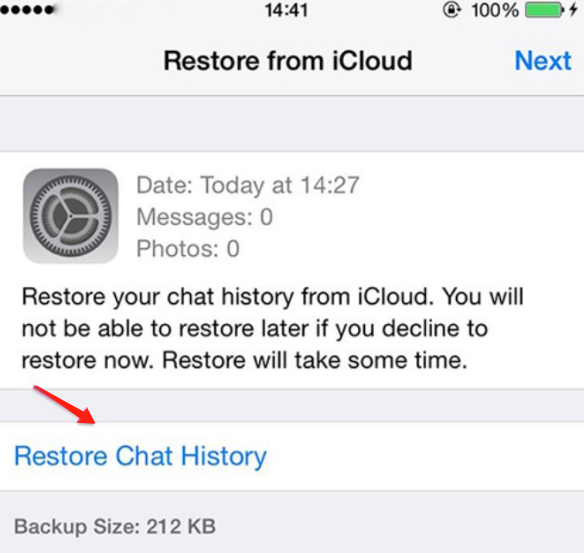
Soluzione 2: Ripristinare un Vecchio Backup di WhatsApp tramite Ultfone Transfer su iPhone
Se stai cercando un modo per ripristinare un vecchio backup di WhatsApp sul tuo iPhone, Ultfone Transfer è la soluzione perfetta. Immagina di cambiare il tuo telefono Android e passare a un nuovo iPhone, ma non sai come eseguire il backup dei dati del tuo WhatsApp; è frustrante. Con UltFone Transfer tutto diventa facile.
Ultfone Transfer è un'app che ti permette di trasferire dati tra dispositivi, come foto e video. Può anche essere utilizzato per ripristinare un vecchio backup di WhatsApp su iPhone. Ecco alcune delle sue caratteristiche:
- Scarica e ripristina il backup di WhatsApp da Google Drive (solo iOS)
- Visualizza, esegui il backup e ripristina WhatsApp/WhatsApp Business (iOS e Android), LINE/Viber/Kik/WeChat (solo iOS)
- Trasferisci direttamente WhatsApp e WhatsApp Business tra iOS e Android
- Trasferisci LINE da Android a iPhone con Google Drive
- Compatibile con iOS/iPadOS 15 e Android OS 12
-
Passo 1Installa e apri UltFone Transfer sul tuo computer, quindi eseguilo. Collegare i dispositivi del dispositivo sorgente (Android) e del dispositivo di destinazione (iPhone) al computer tramite cavi USB.

-
Passo 2Segui le istruzioni visualizzate sullo schermo per generare un backup dei dati di WhatsApp sul tuo dispositivo di origine (Android) prima del trasferimento. Se lo hai già fatto, clicca su "Continua" per procedere. Attendi che il software ottenga i dati di WhatsApp dal dispositivo di origine.

-
Passo 3Prima di procedere, devi verificare l'account WhatsApp che hai utilizzato per creare il backup per garantire la sicurezza dei dati. Verificalo inserendo il codice del paese e il numero di telefono per ricevere un codice di verifica. Successivamente, inserisci il codice di verifica e fai clic su "Verifica".

-
Passo 4 Una volta completata la verifica, il software passerà al passaggio successivo per raccogliere i dati da trasferire. Accedi a WhatsApp sul dispositivo di destinazione prima del trasferimento, altrimenti i dati ripristinati saranno invisibili. Successivamente, il programma inizierà a trasferire i messaggi di WhatsApp da Android a iPhone. Ecco fatto. Ora hai trasferito con successo i messaggi di WhatsApp da Android a iPhone.

Parte 3: Come ripristinare il vecchio backup di Whatsapp su Android?
Se hai mai provato a ripristinare un vecchio backup di WhatsApp su Android, sai che può essere un po' una seccatura. Per fortuna, qui abbiamo due soluzioni per portare a termine il lavoro senza perdere dati importanti. Puoi ripristinare rapidamente il tuo vecchio backup di WhatsApp sul tuo dispositivo Android.
Soluzione 1: Ripristina il vecchio backup di Whatsapp da Google Drive su Android
Puoi ripristinare rapidamente il vecchio backup di WhatsApp da Google Drive seguendo questi semplici passaggi, ma assicurati di aver già eseguito il backup dei dati nell'unità.
- Riinstalla WhatsApp sul tuo dispositivo Android.
- Verifica il tuo numero di telefono e inserisci le altre informazioni necessarie.
- Fai clic sull'opzione di ripristino quando compare una finestra di dialogo sullo schermo, non fare clic su "Salta".
- Il ripristino del backup delle chat verrà avviato.
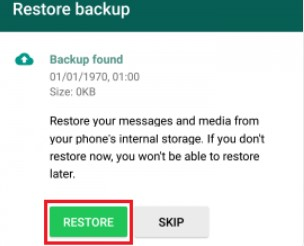
Soluzione 2: Ripristina il vecchio backup di WhatsApp dal backup locale su Android
Oltre a Google Drive, WhatsApp per Android di solito salva i messaggi nella memoria locale del telefono. Anche se rimuovi WhatsApp, potresti essere in grado di recuperare i tuoi messaggi e le foto. Se non hai eseguito il backup di WhatsApp su Google Drive, il file di backup locale potrebbe essere utilizzato per recuperare le chat durante la reinstallazione dell'applicazione. Come Google Drive, il backup locale di WhatsApp è normalmente criptato.
Puoi ripristinarlo facilmente seguendo questi semplici passaggi:
1. Apri l'app del gestore di file sul tuo telefono Android per accedere alla memoria interna o alla scheda SD se hai salvato il backup locale qui.
2. Apri la cartella di WhatsApp e poi vai alla cartella "Databases" per accedere all'ultimo file di backup di WhatsApp. I file in questa cartella sono denominati e includono la data del backup.
3. Rimuovi la data dal file più recente dopo averlo selezionato. Un file denominato 'msgstore-yyyy-mm-dd.1.db.crypt12' dovrebbe essere rinominato in 'msgstore.db.crypt12'. L'estensione del backup può essere sempre modificata, ma non devi mai eliminare il numero dell'estensione criptata.
4. Successivamente, vai su Google Play Store per scaricare l'app di WhatsApp seguendo le istruzioni di configurazione. Seleziona l'opzione per ripristinare WhatsApp da un backup locale quando richiesto.
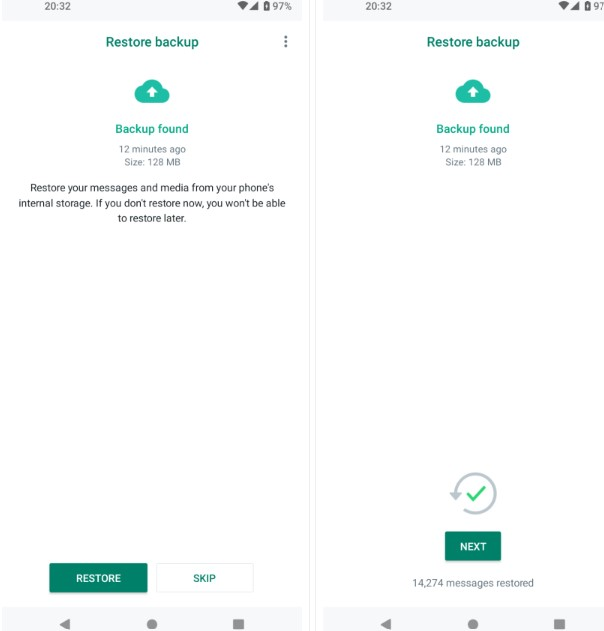
Conclusione
Il backup di WhatsApp può trasferire rapidamente la cronologia delle chat di WhatsApp sul nuovo dispositivo. Tuttavia, è inefficiente e porta gli utenti a perdere i loro contatti e le chat. Questo articolo ha lo scopo di illustrare come eseguire il backup e ripristinare vecchi messaggi di WhatsApp su iPhone e telefoni Android in modo più sicuro. Speriamo che questo articolo ti aiuti a recuperare con successo il tuo vecchio file di backup.

 Lorenzo Adomani
Lorenzo Adomani